こんにちは。
ヲタ活資金の作り方ガイドのromiromiです
今回は、
SNSにブログ記事の更新情報を同時投稿できるプラグイン
【Jetpack by WordPress.com】のインストールと設定方法を解説していきます。
SNS(TwitterやFacebookなど)で、ブログの更新状況をお知らせすることによって、アクセス増も期待できます。
このプラグインを使うことで、ブログ記事更新と同時にSNSへの投稿が可能になります。
SNSでのフォロワーさんへのお知らせにもなり、集客にもつながります。
SNSを上手に活用していきましょう!
それでは、作業に移ります。
目次
【Jetpack by WordPress.com】をインストール
ダッシュボードのメニューから、
【プラグイン】⇒【新規追加】をクリックします。
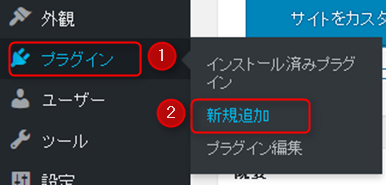
キーワード検索欄に、【Jetpack by WordPress.com】と入力します。
コピペでもOKです。

【今すぐインストール】をクリックします。
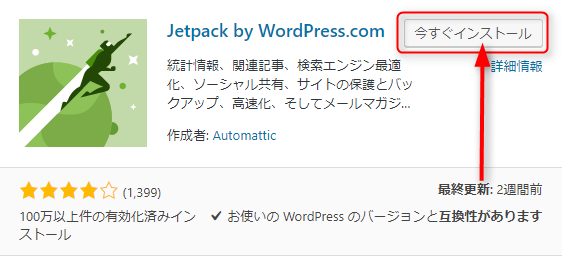
続けて、【有効化】をクリックします。
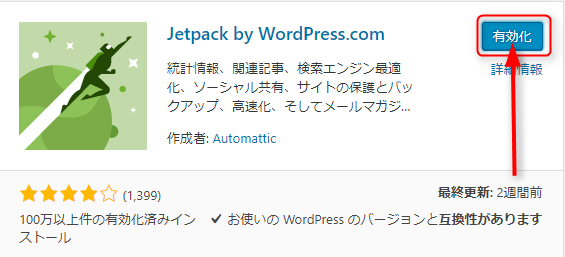
【Jetpack by WordPress.com】のインストールと有効化が完了しました。
続けて、Jetpack を WordPress.com に接続します。
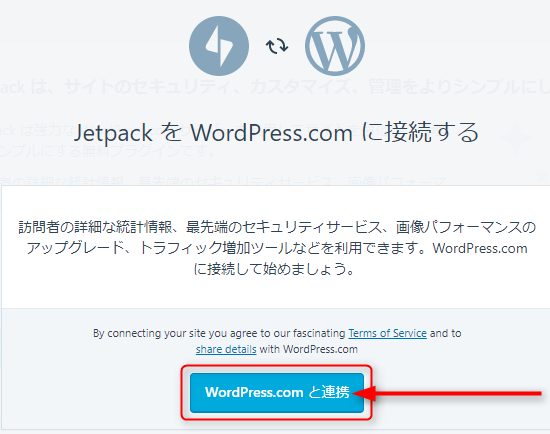
WordPress.com のアカウントを持っている場合
Akismet などのプラグイン設定時にすでに
WordPress.com のアカウントを作っている場合、下記のような画面が表示されます。
※この場合のWordPress.com のアカウントは、Wordpressのダッシュボードにログインするアカウントとは別ものです。
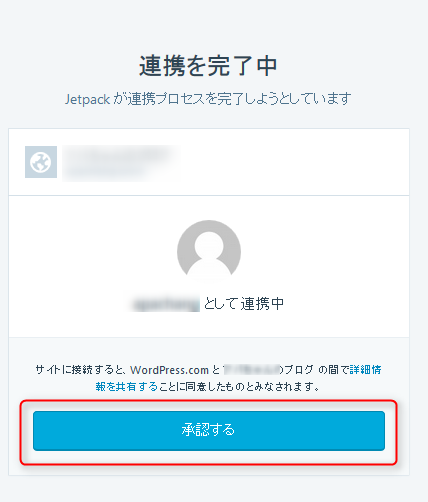
【承認する】をクリックします。
WordPress.com のアカウントを持っていない場合
下記のような、アカウント作成画面に移動します。

①メールアドレスを入力
②ユーザー名を入力する。
③パスワードを入力
最後に、【Sign Up and Connect Jetpack】をクリックします。
下記のように、【Completing connection】と表示されたら、
【Approve】をクリックします。
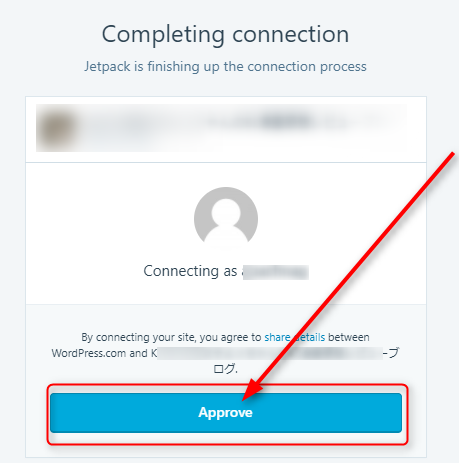
画面が切り替わります。下へスクロールします。
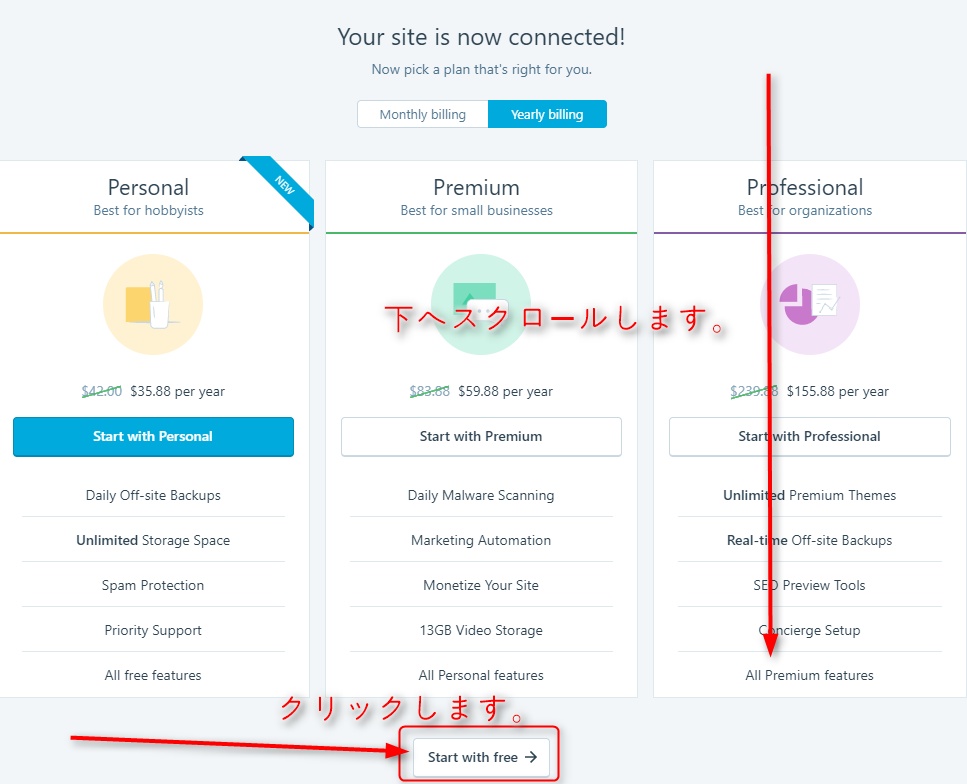
【Start with free】をクリックします。
下記のような画面に切り替わります。
JetpackとWordpress.comの連携が完了しました。
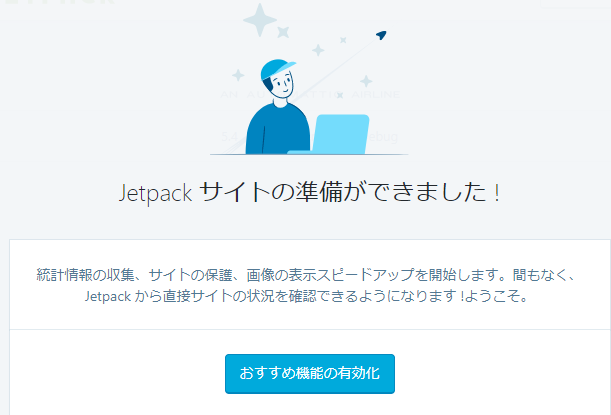
【おすすめ機能の有効化】はクリックしなくてもOKです。
エラーが出た場合
入力したメールアドレスに下記のメールが届いているはずです。
別ウィンドウで開いて、【Confirm Now】をクリックしてください。
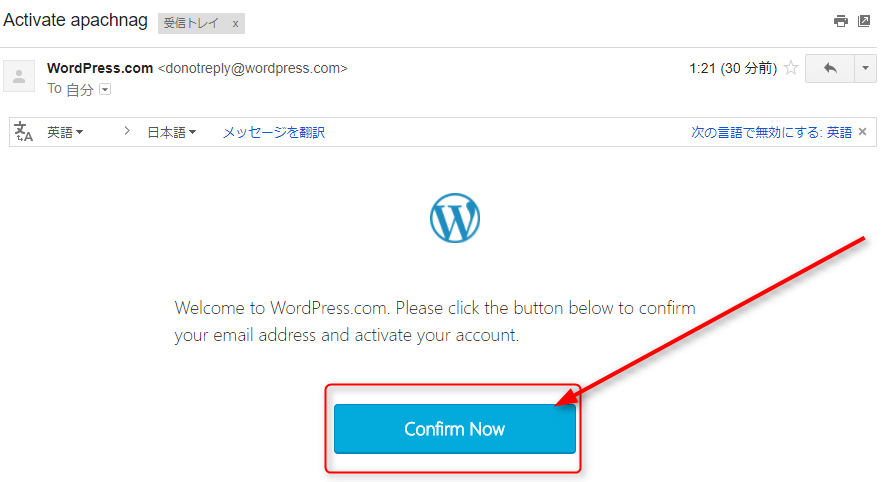
ブログのサイドバーにTwitterを表示させる
ブログのサイドバーにTwitterのタイムラインを表示させていきます。
ダッシュボードのメニューから、
【外観】⇒【ウィジェット】をクリックします。

利用できるウィジェットの中から、
【Twitterタイムライン(Jetpack)】を探します。
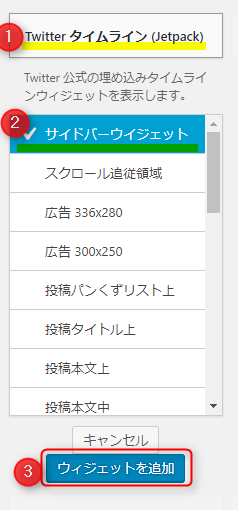
①【Twitterタイムライン(Jetpack)】をクリックすると
②一覧が表示されますので、【サイドバーウィジェット】を選択し
③【ウィジェットを追加】をクリックします。
設定をしていきます。
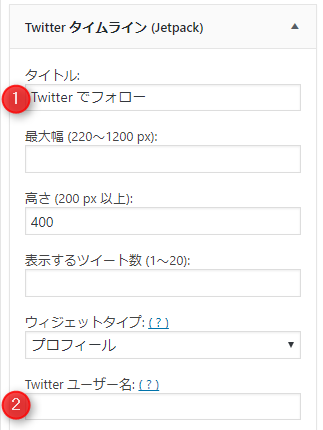
①タイトルは、ディフォルトで、「Twitterでフォロー」と入っています。
好きなタイトルに変更してください。
②Twitterユーザー名は、@以降を入力してください。
例)https://twitter.com/romiromi_biz ←この部分です。
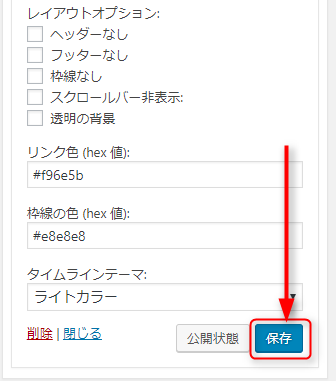
あとは、ディフォルトのままで、【保存】をクリックします。
サイドバーを確認してみよう。
サイドバーに表示されていれば、設定完了です^^
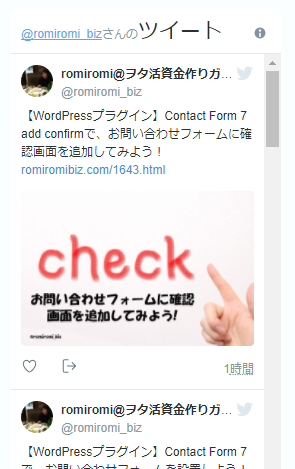
パブリサイズ共有の設定
パブリサイズ共有をして、ブログ記事更新時にSNSに同時投稿をする設定をしていきます。
ダッシュボードのメニューから、
【Jetpack】⇒【設定】をクリックします。
③の【Sharing】をクリックします。
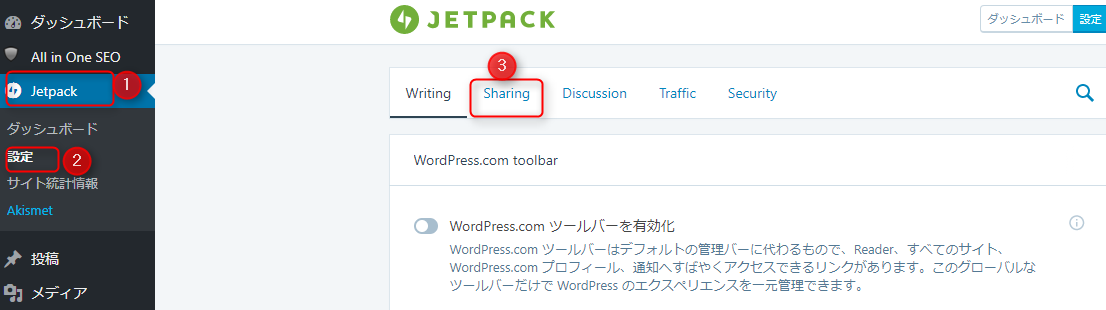
【ソーシャルメディアアカウントを接続する】をクリックします。
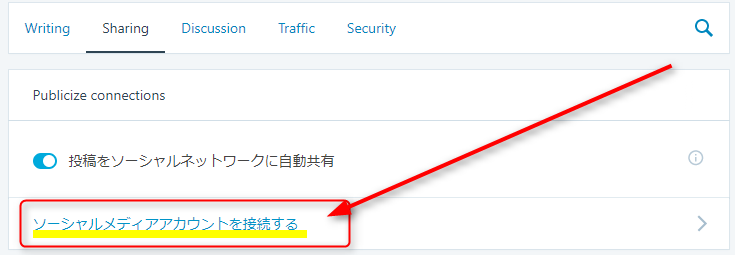
同時投稿可能な、SNSの一覧が表示されます。
今回は、Twitterと連携します。
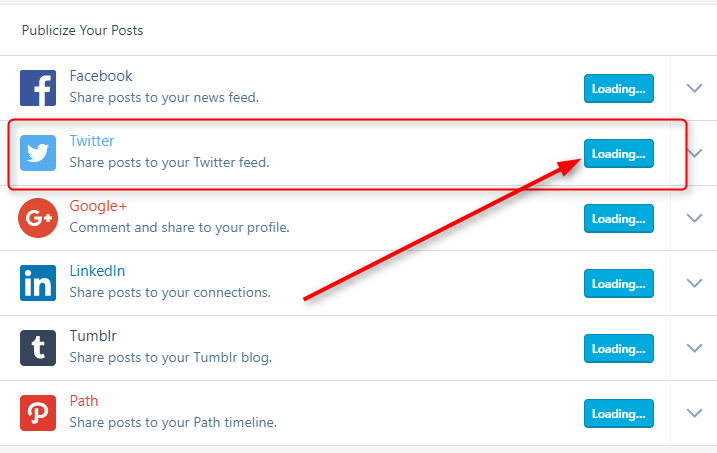
連携するTwitterアカウントを確認後、
【連携アプリを認証】をクリックします。
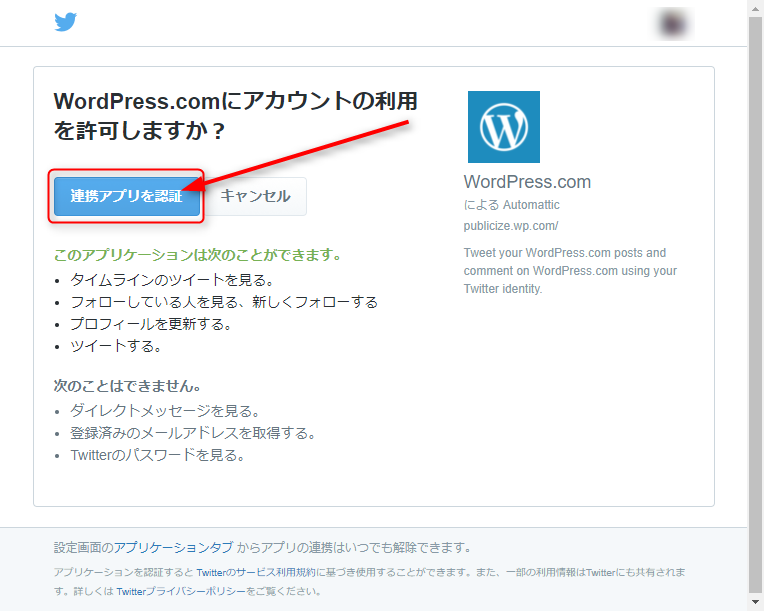
認証が完了すると、下記の画面に切り替わります。
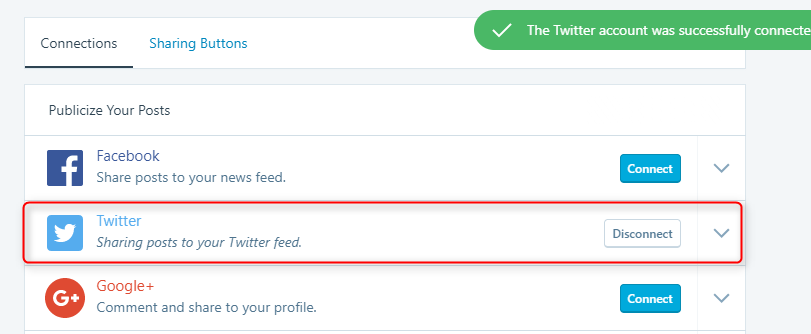
Twitterと連携ができました。
新規投稿画面を見ると
パブリサイズ共有:Twitterに自分のアカウント
が表示されていれば完了です。

お疲れ様でした。
まとめ
これで、【Jetpack by WordPress.com】プラグインをインストールして、
サイドバーにTwitterのタイムラインを表示することができました。
【Jetpack by WordPress.com】は、SNSへの同時投稿以外にも
簡易アクセス解析など、約20個ほどの機能があります。
まずは、SNS(Twitter)との連携から始めてみましょう!
SNSも上手に活用してみましょう!

















コメントを残す